Оставьте свои данные, чтобы скачать программу
Платформа работает на Windows
Нажимая на кнопку, вы даете нам право обрабатывать информацию о вас и соглашаетесь с политикой конфиденциальности
Модуль "Копировщик сделок". Запуск и остановка
Модули "Инструменты управляющего"
Перед началом работы требуется:
- Скачать программу ETS;
- Завести 2 счета (QUICK / Binance / ...) один будет выполнять функцию мастер счета , второй и последующие будут копировать сделки;
-Установить соединение в ETS с рабочими терминалами.
Открыть в программе ETS "Копировщик сделок": Модули\Инструменты управляющего\Копировщика сделок
- Скачать программу ETS;
- Завести 2 счета (QUICK / Binance / ...) один будет выполнять функцию мастер счета , второй и последующие будут копировать сделки;
-Установить соединение в ETS с рабочими терминалами.
Открыть в программе ETS "Копировщик сделок": Модули\Инструменты управляющего\Копировщика сделок
- Запуск одного или нескольких роботов.
- Изменение цвета кнопки в строке запускаемого робота ( появление информации в столбцах "Цена" и "Посл. изм." - начало торговли). А также остановка робота при нажатии.
- Запуск нескольких роботов (нужные роботы отмечаются галочками).
Отмеченные галочкой роботы поменяют статус включения с Зелёного кружка на Красный
- При данном статусе робот продолжит работу.
- Остановка нескольких роботов (нужные роботы отмечаются галочками).
- Изменение цвета кнопки в строке запускаемого робота ( появление информации в столбцах "Цена" и "Посл. изм." - начало торговли). А также остановка робота при нажатии.
- Запуск нескольких роботов (нужные роботы отмечаются галочками).
Отмеченные галочкой роботы поменяют статус включения с Зелёного кружка на Красный
- При данном статусе робот продолжит работу.
- Остановка нескольких роботов (нужные роботы отмечаются галочками).





Добавление, копирование, удаление и редактирование робота
- Добавление нового робота.
Редактирование робота происходит при двойном нажатии левой кнопкой мышки на строке робота или через контекстное меню. Возможно редактирования включенного робота без его остановки. В случае если был изменен счет или инструмент по роботу - вся информация об открытых позициях сброситься роботом (при реальной торговле, позиции не будут закрыты, активные заявки как на открытие позиции или закрытие не будут сняты), если изменены параметры влияющие на алгоритм торговли, робот продолжит свою работу и закроет открытые позиции уже по новым правилам и параметрам.
- Удаления робота (нужные роботы отмечаются галочками). Окончательное удаление после подтверждения удаления робота.
- Добавление нового робота.
Редактирование робота происходит при двойном нажатии левой кнопкой мышки на строке робота или через контекстное меню. Возможно редактирования включенного робота без его остановки. В случае если был изменен счет или инструмент по роботу - вся информация об открытых позициях сброситься роботом (при реальной торговле, позиции не будут закрыты, активные заявки как на открытие позиции или закрытие не будут сняты), если изменены параметры влияющие на алгоритм торговли, робот продолжит свою работу и закроет открытые позиции уже по новым правилам и параметрам.
- Удаления робота (нужные роботы отмечаются галочками). Окончательное удаление после подтверждения удаления робота.


Для операций сразу над несколькими роботами их нужно пометить галочкой, как это было в случае удаления. Если роботов много или нужно отменить выделения на всех роботах, то можно использовать поле в заголовке таблицы.
- Копирования роботов (необходимые для копирования роботы помечаются галочкой)
Роботы добавляются в конец списка в выключенном состоянии, даже если копировался запущенный робот.
Все операции дублируются через контекстное меню или через меню.
- Копирования роботов (необходимые для копирования роботы помечаются галочкой)
Роботы добавляются в конец списка в выключенном состоянии, даже если копировался запущенный робот.
Все операции дублируются через контекстное меню или через меню.

Список роботов
Список представлен в виде таблицы.
Список представлен в виде таблицы.
Информация по роботам
Для визуального контроля работы роботов используется следующие таблицы:
Для визуального контроля работы роботов используется следующие таблицы:
- Активные заявки – выставленные заявки.
- Журнал – персональный лог робота. В данную таблицу выводятся данные по совершаемым операциям роботом (открытие и закрытие позиций), а также можно дополнительно выводить информацию в лог робота из кода робота, необходимую пользователю. Так же в эту таблицу выводится информация о совершаемых пользователем действиях над роботом, например, сброс данных, остановка/запуск робота, изменение настроек робота.
- Сделки – информация об открытых и закрытых позициях по роботу и статистическая информация по сделкам.

Таблица «Активные заявки»
Таблица «Журнал»
Таблица «Сделки»
Таблица справа
